CHAMP (commande)
Ouvre la boîte de dialogue Champ.

Icône : 
Méthode
Ouvrez la boîte de dialogue Champ pour créer un champ dans le dessin courant.
Options de la commande
- Spécifiez l'origine
- Spécifie un point du dessin actuel où le champ sera inséré.
- Hauteur
- Spécifie la hauteur du texte du champ.
- Justifier
- Spécifie la justification du texte du champ.
La boîte de dialogue Champ qui s'ouvre vous permet d'insérer un champ dans un texte simple ou multiligne, des cellules de tableau, des attributs, etc.
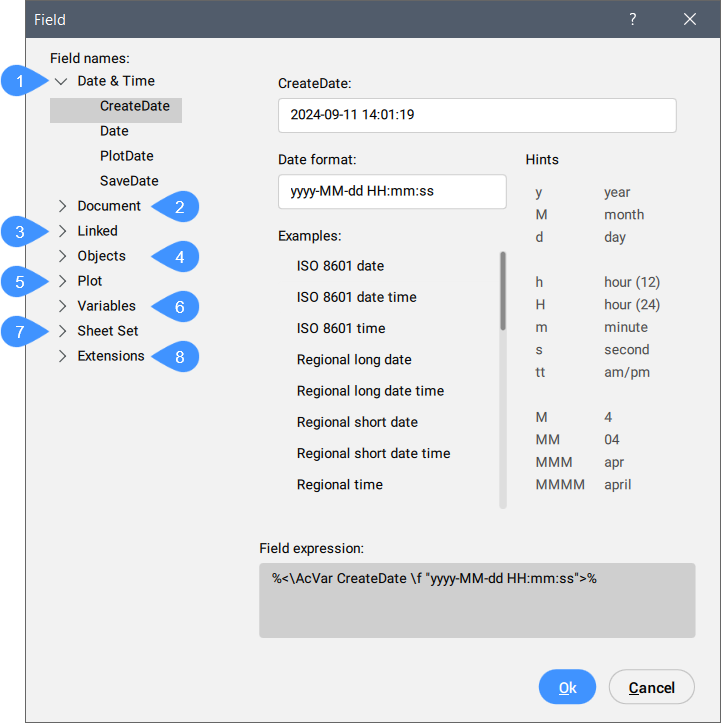
- Date et Heure
- Document
- Lien
- Objets
- Tracé
- Variables
- Jeu de feuilles
- Extensions
- Champ d'expression
Date et Heure
- Date de création
- Affiche la dernière date de révision du dessin.
- Date
- Affiche la date actuelle.
- Date de tracé
- Affiche la date à laquelle le dessin a été tracé pour la dernière fois.
- Date d'enregistrement
- Affiche la date à laquelle le dessin a été enregistré pour la dernière fois.
- Format de la date
- Sélectionnez un format de date dans la liste ou saisissez un format dans ce champ.
- Exemples
- Affiche des exemples du format de la date.
- Conseils
- Explique la signification des chiffres utilisés dans la définition des acronymes/abréviations du format de la date.
- Champ d'expression
- Affiche l'expression du champ de la date sélectionnée. Un opérande dans une expression peut être un DisplayPropertyName entouré de crochets fléchés ( <> ).
Document
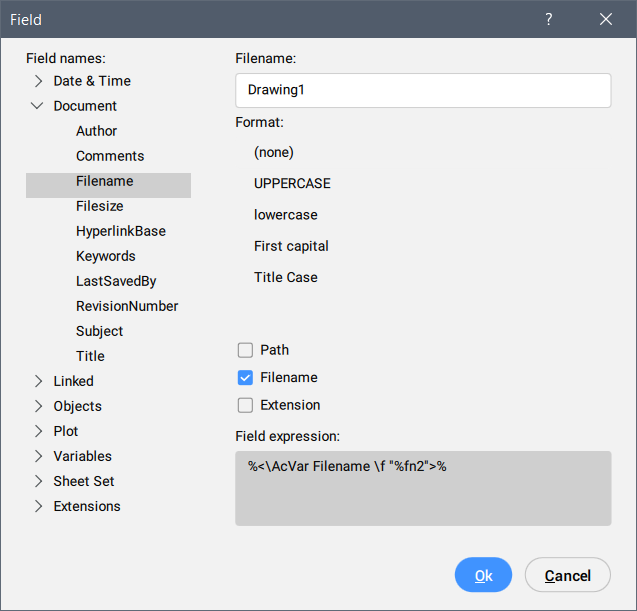
- Auteur
- Affiche l'auteur du document.
- Commentaires
- Affiche les commentaires sur la question.
- Nom de fichier
- Affiche le nom du fichier. Il peut inclure le chemin d'accès et l'extension du fichier.
- Taille de fichier
- Affiche la taille du fichier exprimée en Bytes, Kilobytes et Megabytes.
- Base de lien hypertexte
- Affiche le chemin par défaut pour le lien hypertexte relatif dans les dessins.
- Keywords
- Affiche les mots-clés du fichier ouvert.
- Dernier enregistrement
- Affiche le nom de la personne ayant enregistré le fichier pour la dernière fois.
- Numéro de révision
- Affiche le numéro de révision du dessin.
- Subject
- Affiche le sujet du dessin.
- Titre
- Affiche le titre du dessin.
- Format
- Affiche le format de la catégorie sélectionnée.
- Champ d'expression
- Affiche l'expression du champ de la date sélectionnée. Un opérande dans une expression peut être un DisplayPropertyName entouré de crochets fléchés ( <> ).
Lien
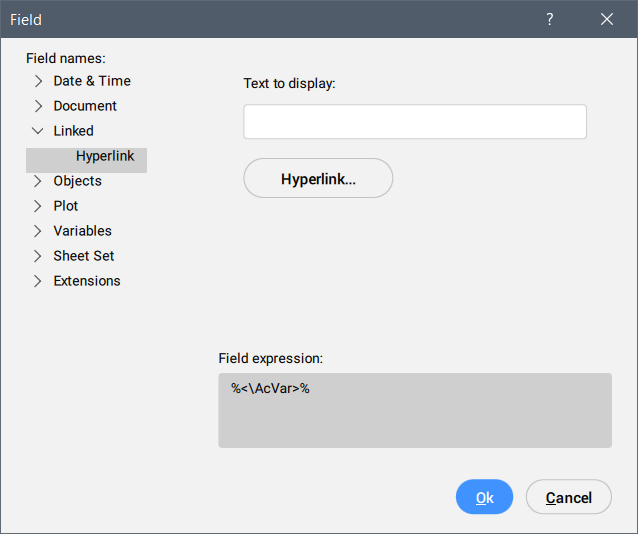
- Texte à afficher
- Saisissez le texte que vous souhaitez afficher pour cet hyperlien.
- Hyperlien
- Ouvre la boîte de dialogue Éditer un hyperlien.
Objets
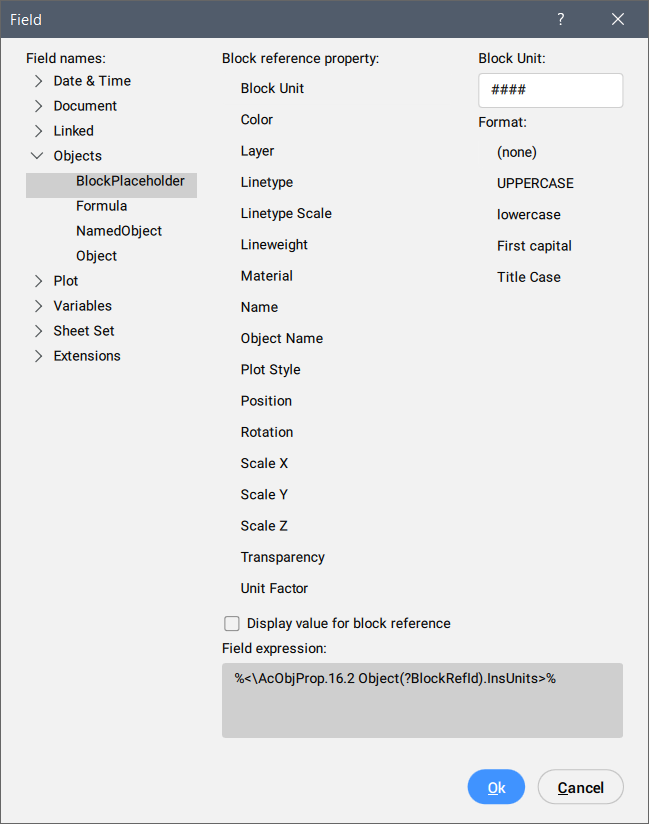
- Espace réservé au bloc
-
Voir la commande ATTDEF pour créer des champs de propriété de bloc dans un attribut. Lorsqu'un tel attribut est inclus dans une définition de bloc, le champ affiche la valeur actuelle de la propriété du bloc.
- Propriété de référence de bloc :
- Affiche la propriété de référence du bloc.
- Nom du bloc
- Affiche le nom de la propriété.
- Format
- Spécifie le format d'affichage de la propriété.
- Formule
- Crée un champ de formule. Vous pouvez utiliser les valeurs des cellules du tableau dans un champ de formule. Cliquez sur le bouton Moyenne, Somme, Nombre ou Cellule. La boîte de dialogue Champ se ferme pour vous permettre de sélectionner des cellules dans un tableau du dessin. En outre, vous pouvez entrer la formule manuellement, par exemple, si vous connaissez le descripteur du tableau.
- Objet nommé
-
Crée un champ qui affiche le nom actuel d'une entité nommée.
- Cliquez sur le champ Type d'objet nommé, puis sélectionnez le type d'objet dans la liste.
Tous les objets nommés du type sélectionné sont répertoriés dans la zone de liste Nom.
- Sélectionnez un nom dans la liste.
- Choisissez un format.
- Cliquez sur le bouton OK pour placer le champ.
- Cliquez sur le champ Type d'objet nommé, puis sélectionnez le type d'objet dans la liste.
- Objet
-
Crée un champ qui affiche la propriété d'une entité sélectionnée.
- Cliquez sur le bouton de sélection, à côté du champ Type d'objet.
La boîte de dialogue Champ se ferme temporairement.
- Sélectionnez des entités dans le dessin
Les propriétés de l'entité sélectionnée sont répertoriées dans la liste des Propriétés.
- Sélectionnez une propriété dans la liste. Des propriétés personnalisées de tous les types de paramètres et de tous les états de visibilité pour les blocs dynamiques et les références de blocs sont également disponibles.
- Choisissez un format.
- Cliquez sur le bouton OK pour placer le champ.Remarque : Les attributs avec des champs sont mis à jour après les commandes REGEN et METTREAJOURCHAMP.
- Cliquez sur le bouton de sélection, à côté du champ Type d'objet.
Tracé
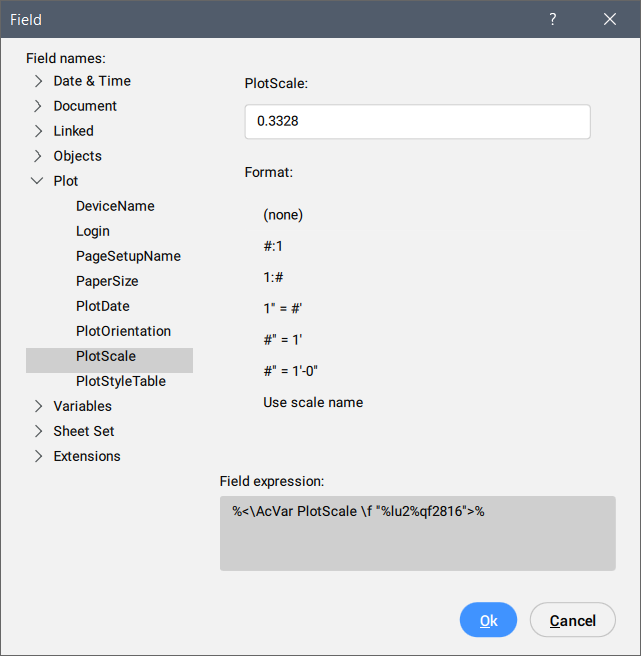
Les champs de tracé s'appliquent aux présentations de l'espace papier.
Permet de créer des champs qui affichent les paramètres d'impression actuels d'une présentation.
Variables
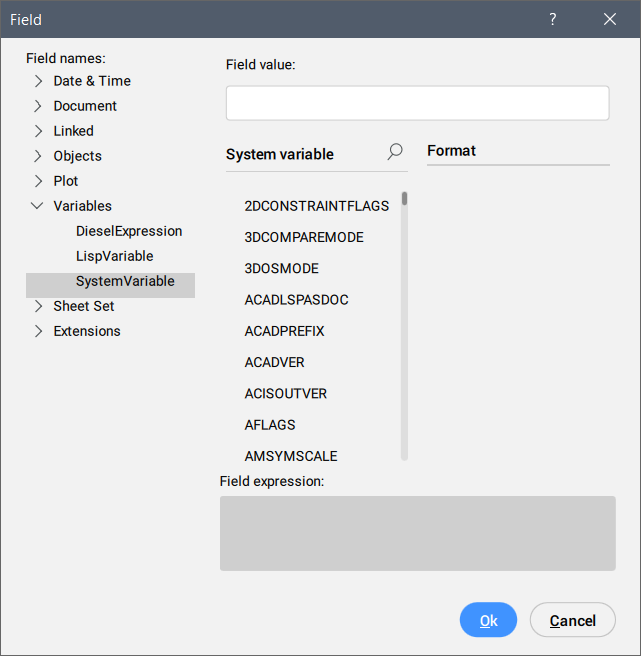
Permet de créer des champs qui affichent la valeur actuelle des Expressions Diesel, des Variables Lisp et des Variables système.
Il est possible de rechercher une variable spécifique dans les listes des Variables Lisp et des Variables système à l'aide de la fonction de recherche :
- Navigation par touches : appuyez sur les flèches haut/bas pour naviguer dans la liste.
- Barre de recherche : permet de rechercher des variables spécifiques. La liste est raccourcie pour n'afficher que les variables contenant la séquence de caractères saisie.Remarque : Pour activer la barre de recherche :
- Cliquez sur l'icône
 .
. - Appuyez sur la touche Ctrl+F. Le focus doit être dans la liste des variables. Vous pouvez utiliser la touche TAB pour effectuer le focus sur le cycle.
- Cliquez sur l'icône
Jeu de feuilles
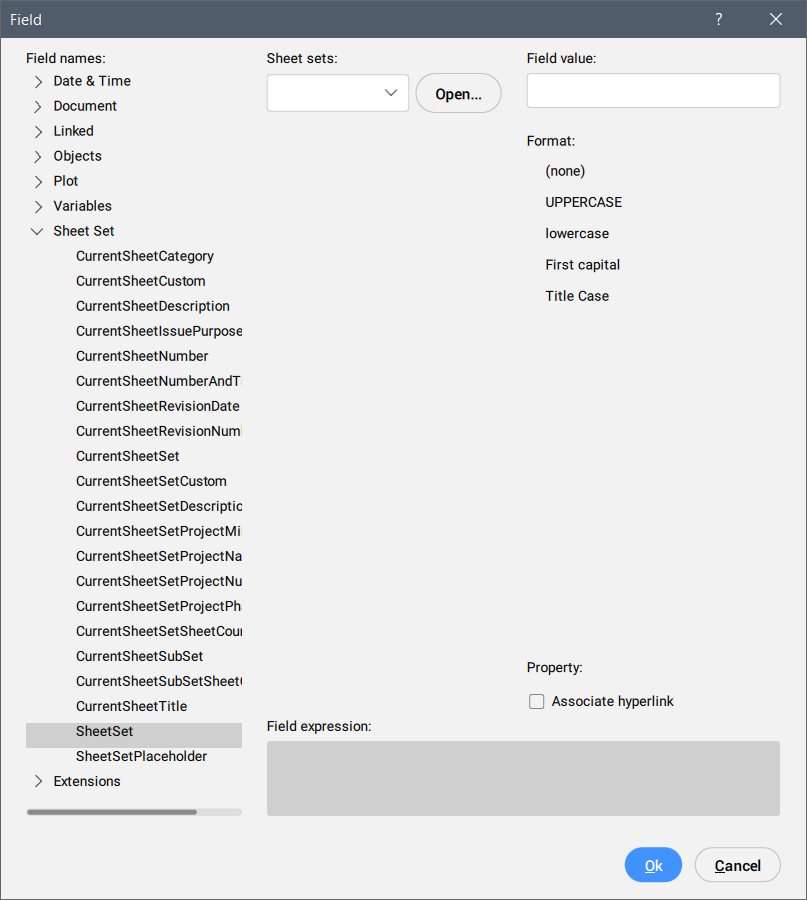
Permet de créer des champs qui affichent les propriétés par défaut et personnalisées du jeu de feuilles. Avec la propriété Jeu de feuille, une arborescence de navigation de feuille s'ouvre.
Extensions
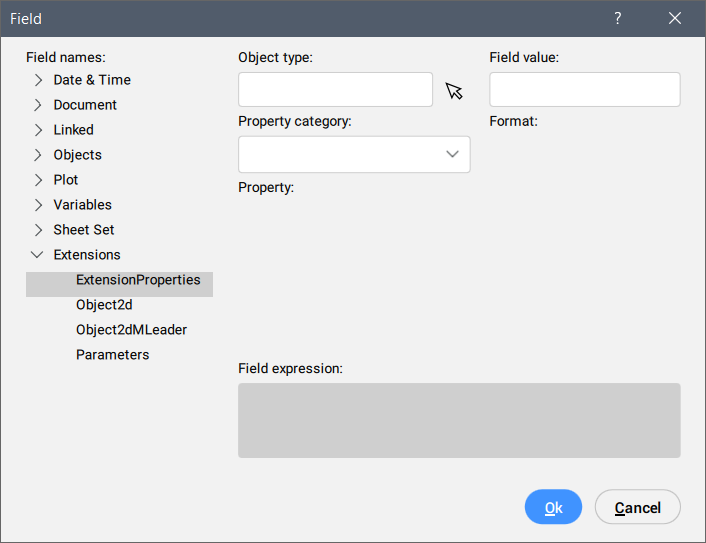
Permet de créer des champs qui affichent les propriétés d'entités spécifiques à BricsCAD®, telles que les entités BIM ou mécaniques, mais qui afficheront les valeurs mises en cache dans AutoCAD®.
- PropriétésExtension
- Permet de créer des champs avec les propriétés d'une entité BIM sélectionnée.
- Objet 2d
- Permet de créer des champs avec des propriétés d'entités 3D en sélectionnant l'entité 2d associée dans le bloc de coupe BIM.
- Objet 2d de ligne de repère multiple
- Permet de créer des champs à l'intérieur de la ligne de repère avec des propriétés d'entités 3D en sélectionnant l'entité 2d associée à l'intérieur du bloc de coupe BIM à l'aide de la flèche de ligne de repère multiple.
- Paramètres
- Permet de créer des champs référençant des paramètres dans le dessin.Remarque :
- Pour les paramètres de bloc, utilisez la commande CHAMP à l'intérieur d'une session MODIFBLOC.
- Après avoir modifié les valeurs des paramètres (à partir du panneau Propriétés, Gestionnaire de paramètres ou Navigateur mécanique), utilisez la commande REGEN, REGNTOUT ou METTREAJOURCHAMP pour mettre à jour la valeur affichée dans le champ créé.
Champ d'expression
Affiche l'expression du champ. Vous pouvez apprendre comment les champs sont structurés en lisant ce code.

